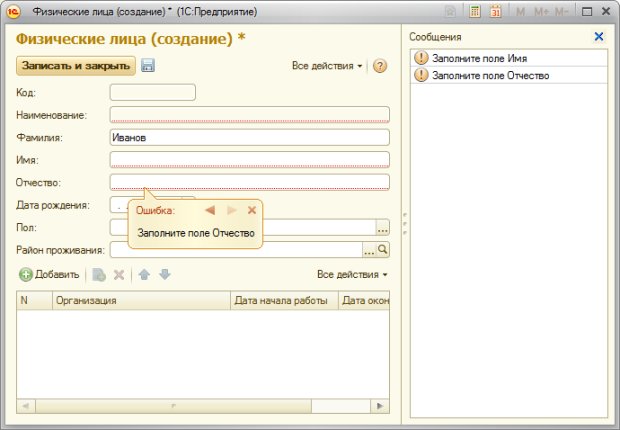|
Код &НаКлиенте Процедура ОсновноеКонтактноеЛицоПриИзменении(Элемент) Если НЕ ПроверитьЗаполнениеРеквизита() Тогда Сообщить("Выбранное контактное лицо, "+Объект.ОсновноеКонтактноеЛицо+",не работает у контрагента."); КонецЕсли; КонецПроцедуры
&НаСервере Функция ПроверитьЗаполнениеРеквизита() Возврат (Объект.ОсновноеКонтактноеЛицо.ПредставительРаботает); КонецФункции &НаСервере Процедура УстановитьНомерПредставителя()
Объект.ТелефонКонтактногоЛица=Объект.ОсновноеКонтактноеЛицо.КонтактныеСведения; КонецПроцедуры При проверке выдает ошибку: {Справочник.Контрагенты.Форма.ФормаСписка.Форма(12,11)}: Переменная не определена (Объект)
работаю на версии 1С:Предприятие 8.3 (8.3.10.2650) |
Справочники, разработка форм
Объект СообщениеПользователю
Обратите внимание на то, что здесь мы пользуемся обычным методом Сообщить – мы выводим в окно сообщения одно сообщение, содержащее необходимые сведения. В 1С:Предприятие 8.2. мы можем поступить по-другому – вывести сообщения об ошибках или другие сведения, "привязав" их к полям, которые вызвали ошибки. Для этого можно воспользоваться объектом СообщениеПользователю. Он, помимо прочих полезных возможностей, позволяет формировать сообщения и "привязывать" их к реквизитам формы. Перепишем код таким образом, чтобы сообщения об ошибках (то есть, о незаполненных полях Фамилия, Имя, или Отчество), выявленных в процедуре ПередЗаписью, выводились бы в привязке к соответствующим элементам формы. Вот какой код позволяет этого добиться:
&НаКлиенте
Процедура ПередЗаписью(Отказ, ПараметрыЗаписи)
//Если не введена фамилия...
Если ПустаяСтрока(Объект.Фамилия) Тогда
СообщитьПользователю("Объект.Фамилия", "Заполните поле Фамилия", Отказ);
КонецЕсли;
//Если не введено имя...
Если ПустаяСтрока(Объект.Имя) Тогда
СообщитьПользователю("Объект.Имя", "Заполните поле Имя", Отказ);
КонецЕсли;
//Если не введено отчество...
Если ПустаяСтрока(Объект.Отчество) Тогда
СообщитьПользователю("Объект.Отчество", "Заполните поле Отчество", Отказ);
КонецЕсли;
//Если флаг Отказ не был установлен - формируем наименование
Если НЕ Отказ Тогда
Объект.Наименование=Объект.Фамилия+" "+ ВРег(Лев(Объект.Имя,1))+". "+ВРег(Лев(Объект.Отчество,1))+".";
КонецЕсли;
КонецПроцедуры
&НаКлиенте
//Процедура, формирующая и выводящая сообщение с переданными ей параметрами
Процедура СообщитьПользователю(ПутьКРеквизиту, Текст, Отказ)
Сообщение=Новый СообщениеПользователю;
Сообщение.Поле=ПутьКРеквизиту;
Сообщение.Текст=Текст;
Сообщение.Сообщить();
Отказ=Истина;
КонецПроцедурыПоясним приведенный код. Для начала, мы создали новую клиентскую процедуру СообщитьПользователю. Эта процедура принимает три параметра. Первый – ПутьКРеквизиту содержит строковый путь к полю, к которому должно быть привязано сообщение. Второй – Текст – содержит текст сообщения. Третий – Отказ – используется для установки в значение Истина параметра Отказ процедуры ПередЗаписью в том случае, если процедура СообщитьПользователю будет вызвана хотя бы один раз. А хотя бы однократный ее вызов означает, что одно из полей не заполнено, то есть наименование сформировать невозможно, соответственно, записать объект так же не получится.
Когда процедура вызывается, мы сначала создаем новый объект типа СообщениеПользователю. Затем его свойство Поле устанавливаем в значение параметра ПутьКРеквизиту. Этот параметр должен быть строковым и имеет, в нашем случае вид "Объект.Фамилия", "Объект.Имя", "Объект.Отчество" - это позволяет правильно "привязать" сообщение к полям формы. Свойство Текст объекта СообщениеПользователю содержит текст для вывода.
Мы, кроме того, полностью переработали процедуру ПередЗаписью. А именно, если проверка на заполнение поля указывает на то, что поле пустое, вызывается процедура СообщитьПользователю. По окончании проверок мы проверяем, установлен ли параметр Отказ в значение Истина – если не установлен – ни одна из проверок не завершилась обнаружением пустого поля и мы можем формировать наименование. Если установлен – наименование мы не формируем – и процедура заканчивает работу, а записи объекта, естественно, не происходит – пользователь видит лишь сообщения об ошибках.
Если было сформировано несколько сообщений типа СообщениеПользователю – пользователь видит одно окно сообщения около поля, но это окно снабжено кнопками для перемещения вперед и назад – щелчок по кнопке приводит к "переходу" сообщения от одного поля с ошибкой к другому, рис. 3.22, 3.23.
Доведем до логического завершения пример со справочником ФизическиеЛица. Для этого заполним справочник Районы и введем в информационную базу сведения о следующих физических лицах:
| Фамилия | Имя | Отчество | Дата рождения | Пол | Район |
|---|---|---|---|---|---|
| Иванов | Иван | Иванович | 27.02.1984 | Мужской | Ленинский |
| Петров | Петр | Петрович | 12.06.1985 | Мужской | Ленинский |
| Васильев | Павел | Петрович | 17.05.1985 | Мужской | Ленинский |
| Расчетчиков | Александр | Иванович | 12.03.1980 | Мужской | Октябрьский |
| Александров | Александр | Александрович | 17.09.1970 | Мужской | Октябрьский |
| Бухгалтерова | Василиса | Владимировна | 13.08.1976 | Женский | Уральский |
Настройка командного интерфейса для ускорения доступа к справочнику
Добавим команду создания нового элемента справочника ФизическиеЛица в панель действий раздела Расчет заработной платы. Для этого откроем окно Все подсистемы командой контекстного меню ветви Подсистемы дерева конфигурации и установим флаг Видимость напротив команды Физические лица: Создать в области Панель действий.Создать, рис. 3.24.
Мы можем включить команду добавления нового физического лица в командный интерфейс Рабочего стола.
Для этого выполним команду контекстного меню корневого элемента конфигурации Открыть командный интерфейс рабочего стола
Выделим в поле Доступные команды команду Физические лица: создать, в поле состава командного интерфейса – команду Панель действий.Создать и нажмем на кнопку со значком ">" (Добавить команду на рабочий стол), которая находится между полями, после чего установим флаг Видимость для добавленной команды, рис 3.25.
Теперь, рис. 3.26., команда для быстрого создания элементов справочника ФизическиеЛица добавлена в панель действий Рабочего стола, аналогичная команда появилась в разделе Расчет заработной платы.
Выводы
В этой лекции мы создали справочники Организации и ФизическиеЛица. Для справочника ФизическиеЛица мы реализовали программное заполнение реквизита на основе других реквизитов, познакомились с объектом СообщениеПользователю, который позволяет выводить сообщения в привязке к элементам управления. Так же мы рассмотрели основные составные части редактора управляемых форм и настроили командный интерфейс для ускорения доступа пользователя к часто используемой функциональности справочника ФизическиеЛица.